虚拟内存要怎么设置_虚拟内存的设置方法
时间:2022-03-25 19:53:22
作者:重庆seo小潘
来源:互联网整理
用鼠标右键单击此计算机在桌面上,然后选择弹出菜单的属性。 单击以打开属性窗口,单击左侧的高级系统设置 单击以进入系统属性的高级选项卡,然后单击性能下的设置。打开的窗
用鼠标右键单击此计算机在桌面上,然后选择弹出菜单的属性。
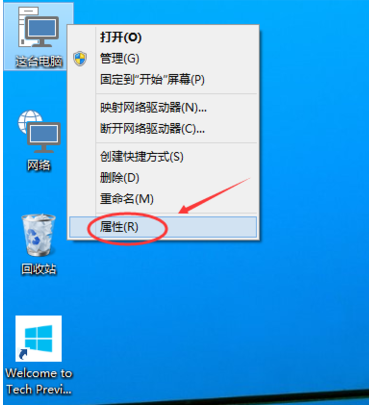
单击以打开属性窗口,单击左侧的高级系统设置
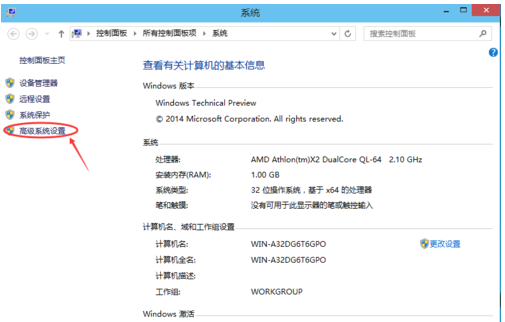
单击以进入系统属性的高级选项卡,然后单击“性能”下的“设置”。打开的窗口可以设置性能视觉效果,处理器计划,内存使用情况和虚拟内存。
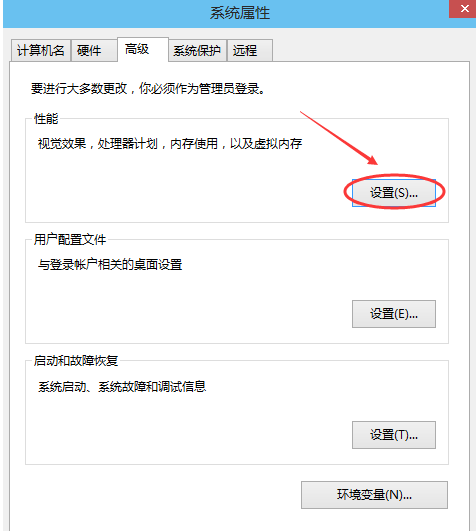
在“性能选项”对话框的“高级”选项卡中,单击“虚拟内存”下的“更改”。
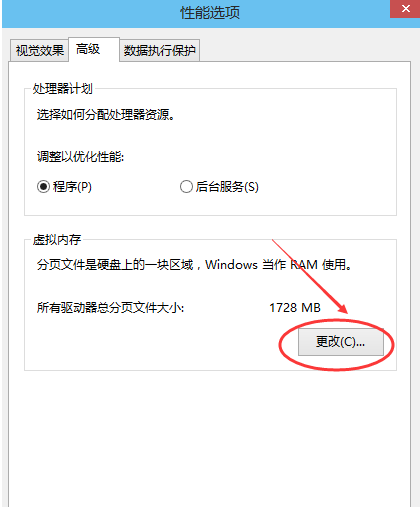
在虚拟内存设置窗口中,删除“自动管理所有驱动程序的页面文件大小”前面的复选标记。
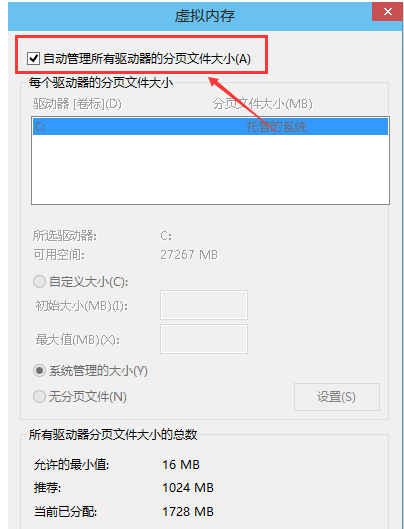
在虚拟内存对话框下方,设置可用空间的初始大小和最大值,然后单击“设置”,然后单击“确定”。
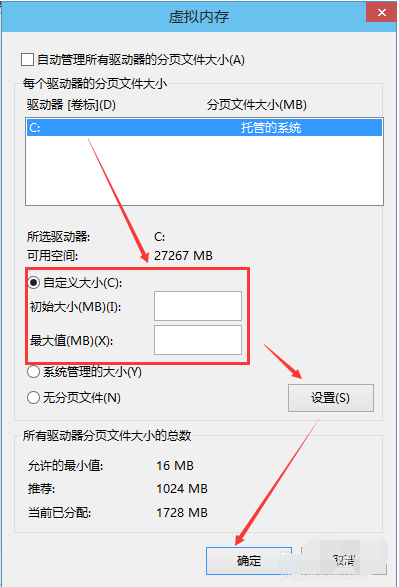
设置虚拟内存后,必须重新启动它。


